Wie kann man eine DVD zu einer neuen Disk auf Mac kopieren
In der folgenden Bedienungsanleitung wird Ihnen erklärt, wie Sie DVDs auf andere Disks, auf DVD-Ordner und ISO-Dateien kopieren sowie DVD-Ordner oder ISO-Dateien auf DVD brennen.
Installieren Sie zunächst bitte den Xilisoft DVD Copy for Mac.
DVD auf eine andere DVD Disk kopieren
Als Erstes müssen Sie Xilisoft DVD Copy downloaden, installieren und ausführen. Dann sehen Sie das folgende Hauptfenster:
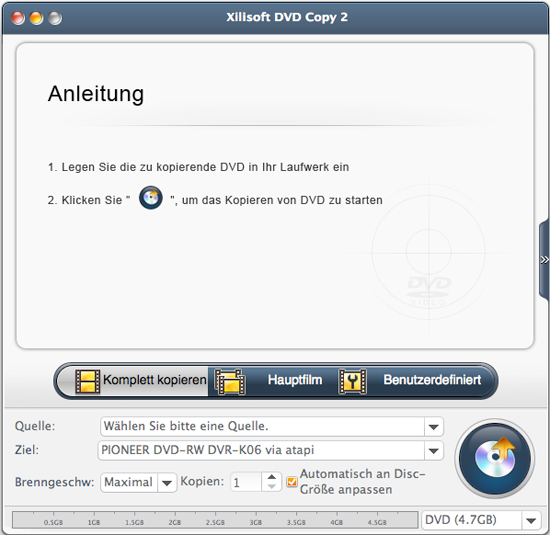
Schritt 1: DVD in das DVD-Laufwerk einlegen, oder ISO Image Datei/DVD-Ordner auswählen
Möglichkeit 1: Wenn Sie eine DVD Disc kopieren möchten, legen Sie dann die DVD Disc in das DVD-Laufwerk ein. Dann lässt sich die eingelegte DVD automatisch auslesen.
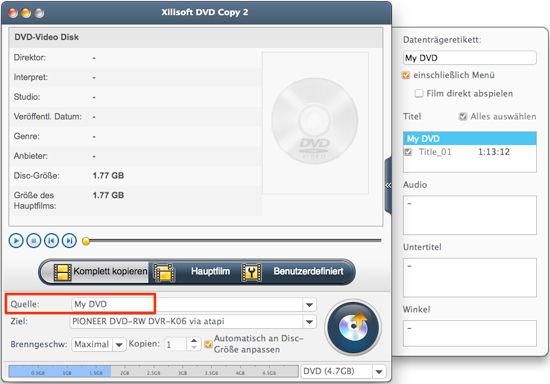
Möglichkeit 2: Wenn Sie ISO Image Datei auf DVD brennen möchten, klicken Sie die Dropdown-Liste von "Quelle" und wählen Sie dann "Image-Datei öffnen..." und wählen Sie im sich öffnenden Fenster die zu brennende ISO Datei aus.
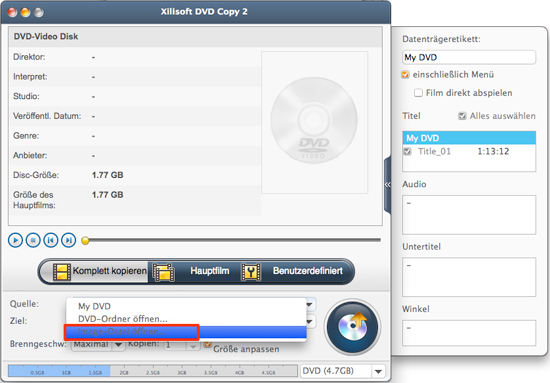
Möglichkeit 3: Wenn Sie DVD Ordner auf DVD brennen möchten, klicken Sie die Dropdown-Liste von "Quelle" und wählen Sie dann "DVD-Ordner öffnen..." und wählen Sie im sich öffnenden Fenster den DVD Ordner (normalerweise einen VIDEO_TS Ordner) aus.
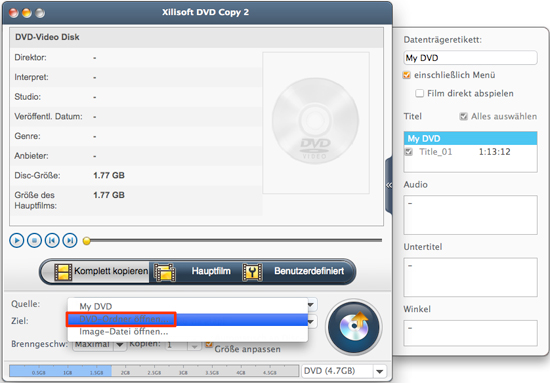
Schritt 2: Parameter einstellen für das Video auf DVD
Ziel: Legen Sie eine beschreibbare DVD Disk ein und wählen Sie das Laufwerk von der Dropdown-Liste aus. Oder wählen Sie "Als DVD-Ordner speichern" oder "Als (.ISO) speichern", um die Videodateien auf den Festplatten als DVD-Ordner oder ISO Image zu speichern.
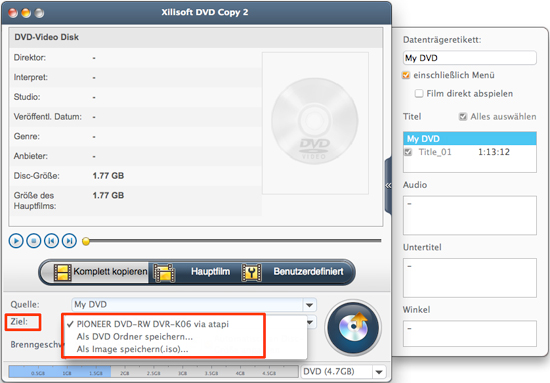
Brenngeschwindigkeit: Je nach Ihrer CPU Konfiguration und der DVD Rohlinge wählen Sie eine passende Brenngeschwindigkeit in der Dropdown-Liste.
Kopien: Klicken Sie die Auf- und Abwärts Pfeile, um die Kopienzahl einzustellen. Wenn Sie mehr als "1" angeben, nach der erste Kopie, wird DVD Copy Ihnen darauf hinweisen, eine neue beschreibbare Disk einzulegen.
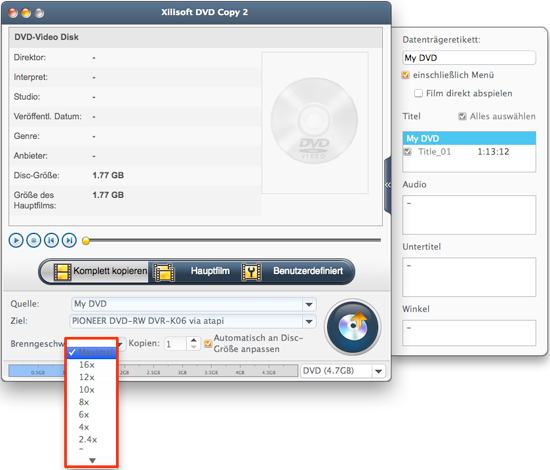
Klicken Sie "Benutzerdefiniert", um erweiterte Einstellung zu öffnen. Hier können Sie die zu kopierenden Titel, Audiospuren, Untertitel, Winkel auswählen sowie Beibehaltung von DVD-Menü.
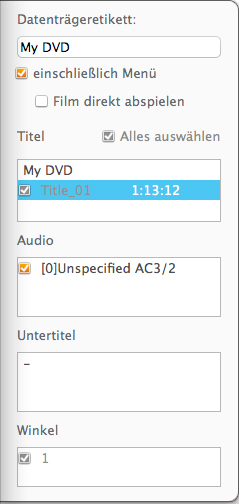
Schritt 3: DVD Kopieren starten
Klicken Sie auf den Button "Brennen" unten rechts auf der Programmoberfläche, um mit dem Brennen zu starten.
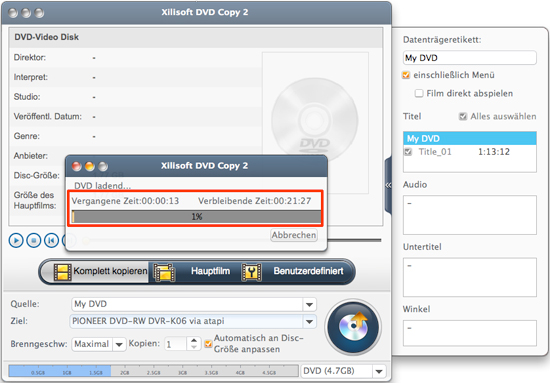
Testen oder kaufen?
MacMehr
- Video Converter Ultimate Mac

- DVD to Video Ultimate Mac

- YouTube Video Converter Mac

- Blu-ray to Video Converter Mac
- iPad to Mac Copy
- iPad Magic Platinum Mac
- iPhone SMS Backup Mac
- Download YouTube Video Mac

- YouTube to MP3 Converter Mac

- iPod to Mac Copy
- iPhone Magic Platinum Mac
- iPhone Kontakt Sichern Mac

- Audio Converter Pro Mac
- DVD Creator Mac

- iPhone Klingelton Maker Mac

- DVD Copy 2 Mac
- HD Video Converter Mac
- 3D Video Converter Mac

- DVD to MP4 Converter Mac
- Video Cutter Mac

